Dell Venue 3840 User Manual [de]
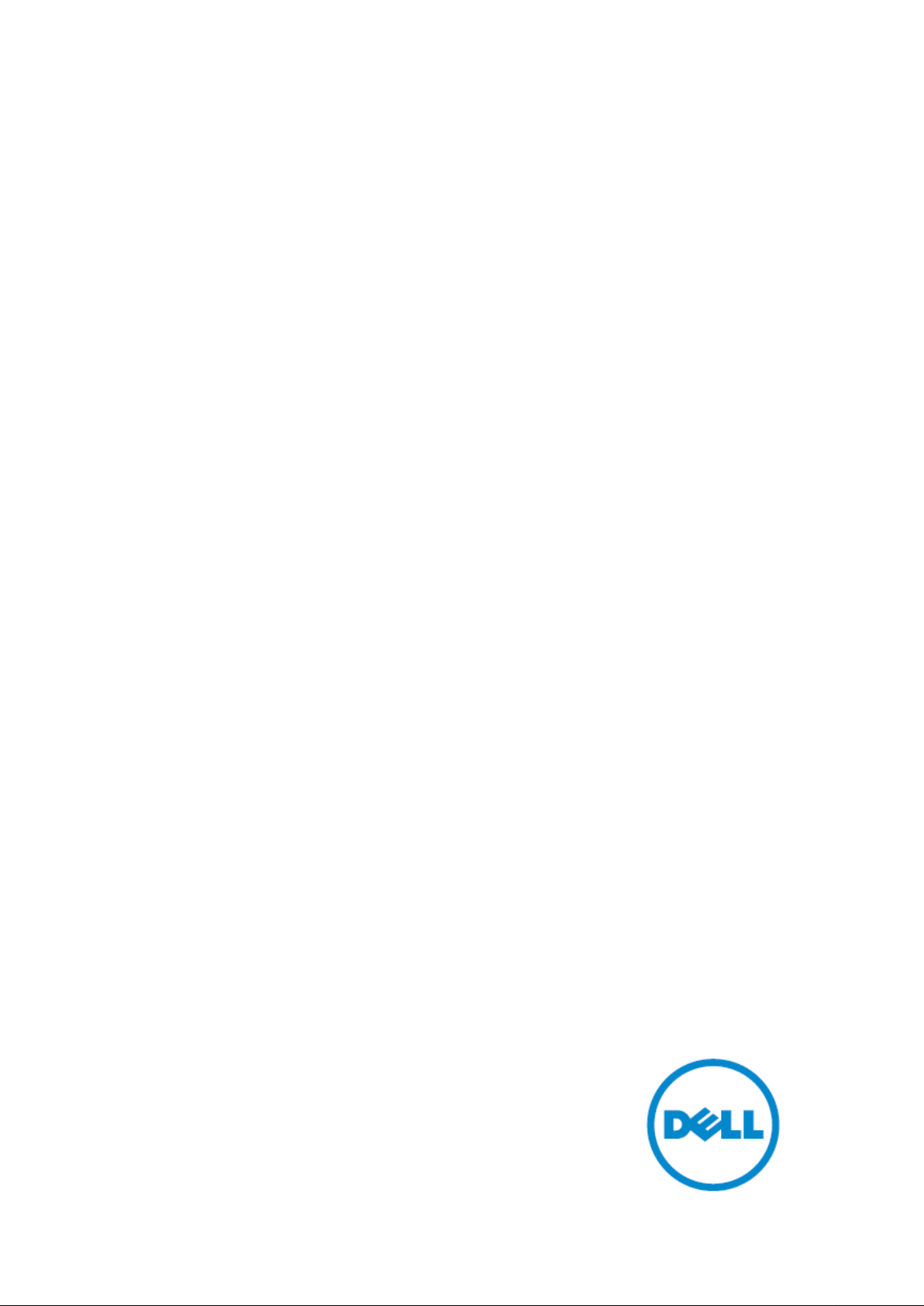
Vertriebene Modelle:
Venue 7 3740, Venue 7 3740 HSPA+,
Venue 8 3840, Venue 8 3840 HSPA+
Zugelassene Modelle:
T01C/T02D
Zulassungstyp:
T01C003, T01C004/T02D003, T02D004
Dell Venue 7/8
Benutzerhandbuch
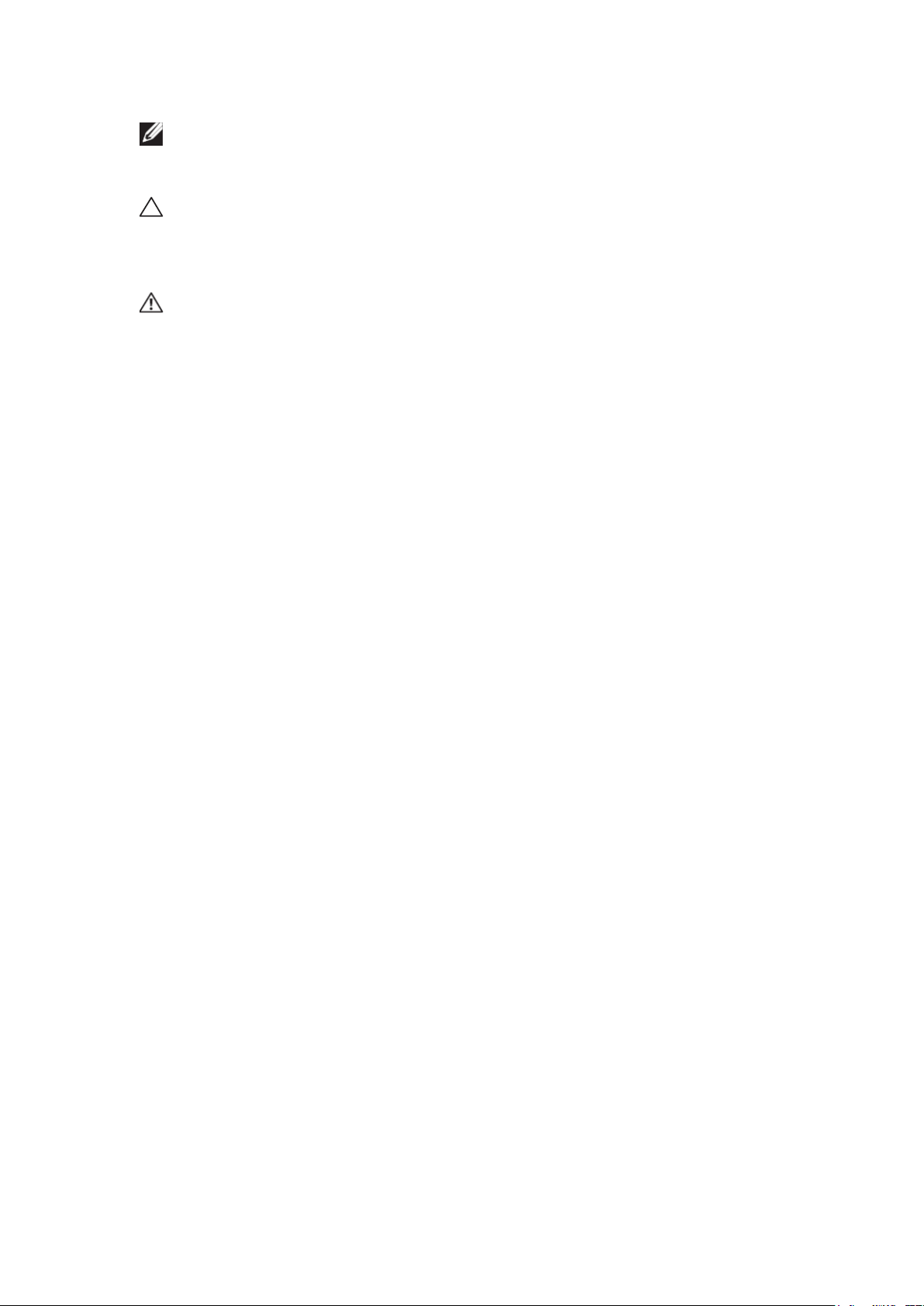
HINWEIS: Ein HINWEIS zeigt wichtige Informationen an, die Ihnen helfen
können, das Tablet besser zu nutzen.
VORSICHT: Eine mit VORSICHT gekennzeichnete Anmerkung, weist auf
Situationen hin, bei denen die Hardware beschädigt oder Daten verloren
gehen können, wenn die Anweisungen nicht befolgt werden.
WARNUNG: Eine WARNUNG zeigt mögliche Gefahren an wie Personen
–und Geräteschäden oder Todesgefahren.
Copyright © 2010 Dell Inc. Alle Rechte vorbehalten.
Dieses Produkt ist durch die Gesetze der Vereinigten Staaten, Gesetze zum
internationalen Copyright und zum Schutz des geistigen Eigentums geschützt. Dell™
und das Dell-Logo sind Marken der Dell Inc. in den USA und/oder anderen Ländern.
Alle anderen hier erwähnten Marken und Namen sind möglicherweise Marken ihrer
jeweiligen Unternehmen.
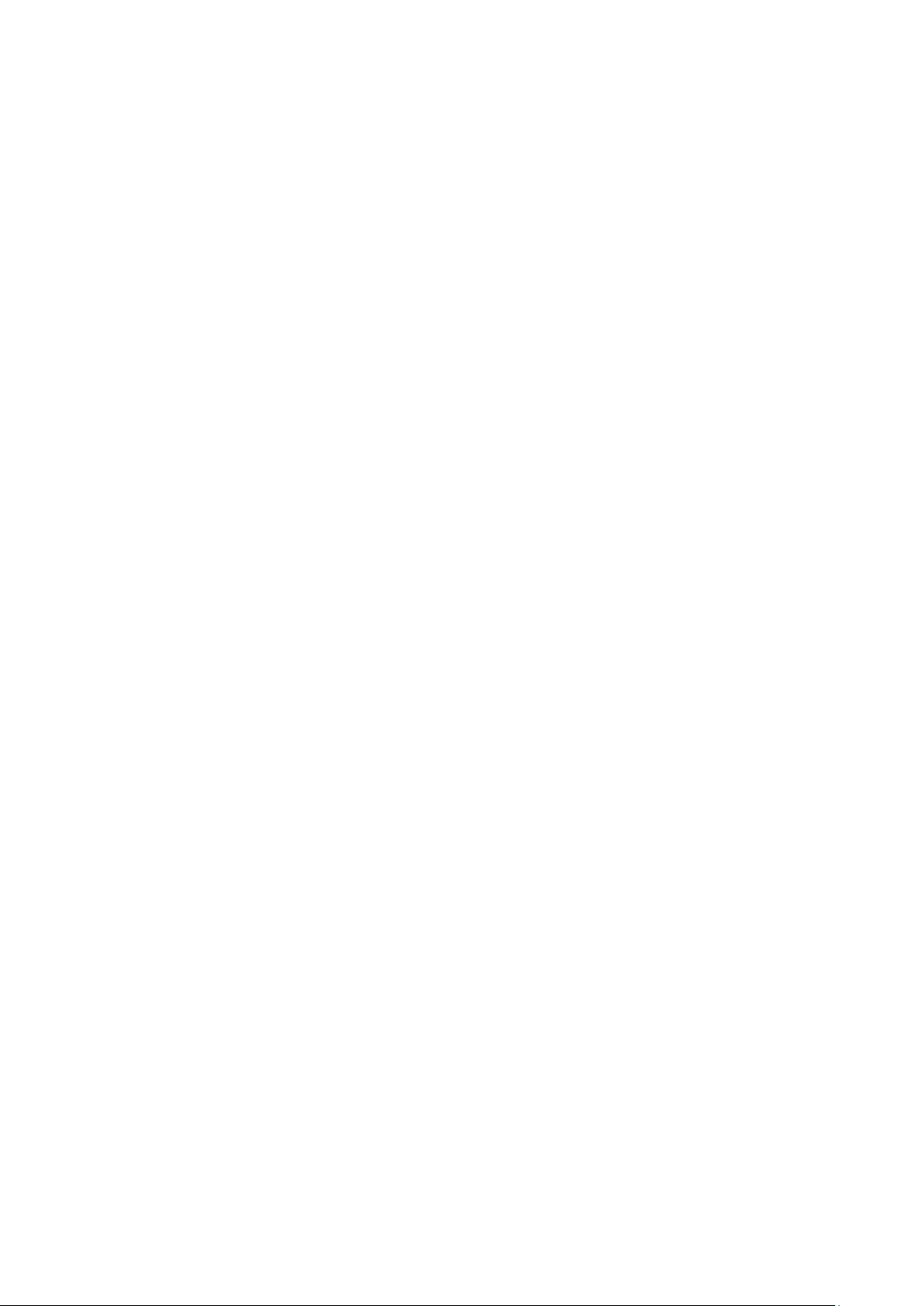
Inhalt
Merkmale ···················································································· 5
Aufladen des Akkus ········································································ 7
Einsetzen der MicroSD-Karte und Micro-SIM-Karte (optional) ················· 8
Erste Schritte ················································································ 9
Ein-/Ausschalten des Tablets ·························································· 9
Fertigstellen des Android-Setups ······················································ 9
Individuelle Anpassung des Displays ················································ 10
Sperren und Entsperren des Tablets ·················································· 11
Tipps zur Bedienungsführung ························································ 11
Statusleiste ·············································································· 12
Displayausrichtung ····································································· 12
Tasten und Funktionen································································· 13
Apps und Widgets ······································································ 13
Verwenden des Tablets ··································································· 14
Kontakte ················································································· 14
Texteingabe ············································································· 15
Verwalten des Tablet-Speichers ······················································ 15
Internet ······················································································ 17
Verbindungsherstellung mit dem Internet über WLAN ··························· 17
Verbindungsherstellung mit dem Internet über mobiles Breitband ·············· 18
2014 - 06 Vers. A00

Anwenden des Flugmodus ···························································· 18
Im Internet surfen ······································································ 18
E-Mail ··················································································· 19
Individuelles Einrichten des Tablets ··················································· 20
Anzeigeeinstellungen ·································································· 20
Toneinstellungen ······································································· 21
Datum, Uhrzeit und Zeitzone ························································· 21
Sicherheitseinstellungen des Tablets ··················································· 21
Display-Entsperrungsmuster ·························································· 21
PIN ······················································································· 22
Passwort ················································································· 22
Sichern der SIM-Karte vor unbefugter Benutzung durch Passwort
(nur "LTE/HSPA+"-Modelle) ························································· 23
Apps ·························································································· 24
Kamera ·················································································· 24
Kopieren von Dateien zum und vom Tablet ········································ 24
Bluetooth ················································································ 25
Galerie ··················································································· 26
Kalender ················································································· 27
Uhr ······················································································· 27
Fehlerbehebung ············································································ 28
Spezifikationen ············································································· 30
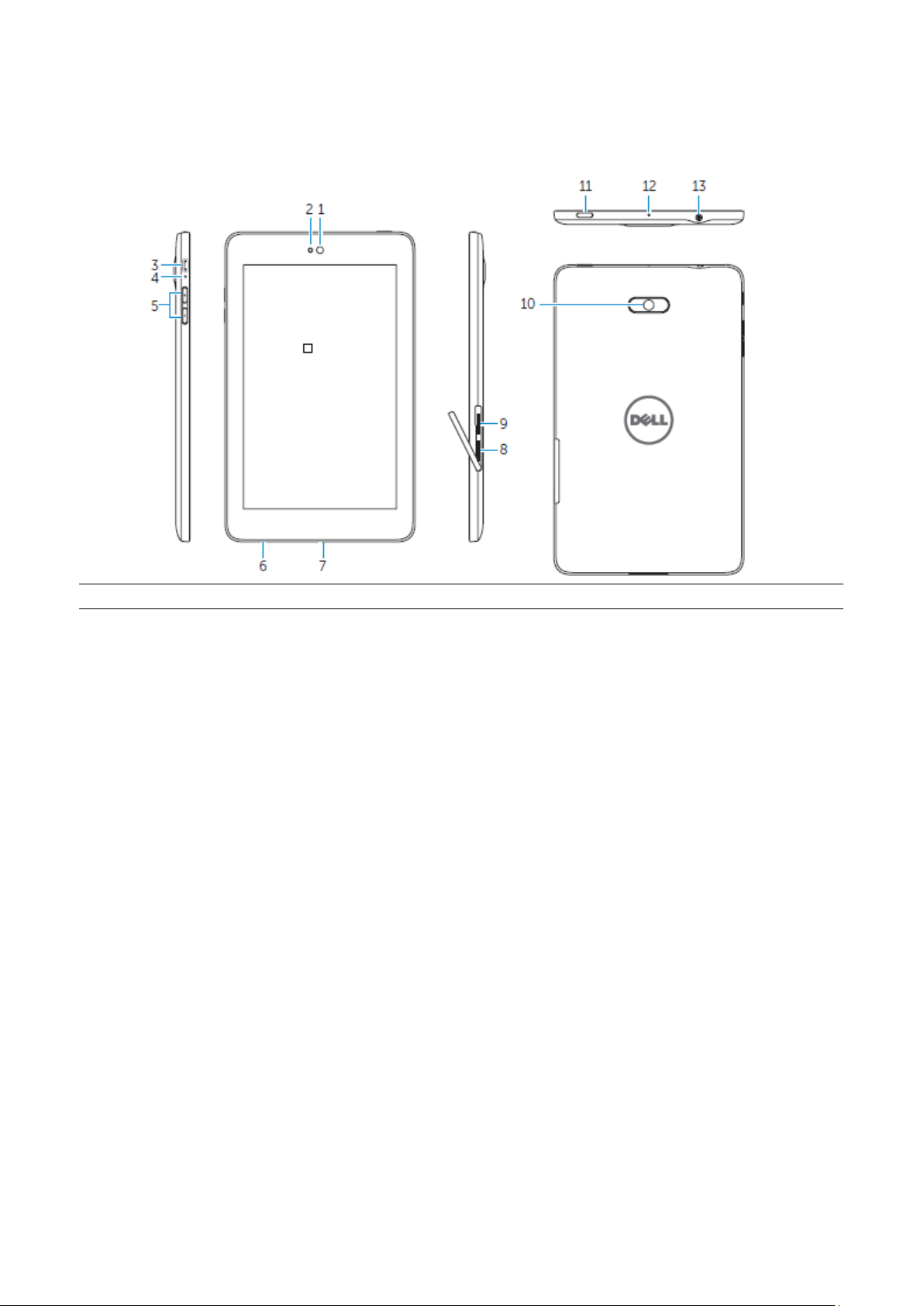
Merkmale
Teil
Funktion
1.
Frontkamera
Verwenden, um Video-Anrufe zu tätigen oder Fotos und Videos
aufzunehmen.
2.
Umgebungslichtsensor
Erfasst das Umgebungslicht, um die Helligkeit des Displays
automatisch anzupassen.
3.
Micro-USB-Anschluss
Zum Anschließen eines abgeschirmten USB-Kabels an das Tablet,
um das Tablet aufzuladen oder mit dem Computer zu verbinden.
4.
Akku-Ladestatusanzeige
Blinkt auf, wenn das Tablet geladen wird und leuchtet
kontinuierlich, wenn das Tablet vollständig aufgeladen ist.
5.
Lautstärketasten
• Drücken, um die Lautstärke um eine Stufe zu erhöhen oder zu
verringern.
• Drücken und halten, um die Lautstärke kontinuierlich zu
erhöhen oder zu verringern.
6.
Service-Tag-Etikett
Bereithalten der Service-Tag-Nummer, beim Kontaktieren des
Kundenservice von Dell.
7.
Lautsprecher
Gibt Töne aus.
8.
MicroSD-Kartensteckplatz
Einlegen einer MicroSD-Karte, um den Speicher auf des Tablets zu
erweitern.
9.
Micro-SIM-Kartensteckplatz
(nur „LTE/HSPA+“-Modelle)
Einlegen einer Micro-SIM-Karte, um mobiles Breitband zu nutzen.
10.
Hintere Kamera
Zum Aufnehmen von Bildern und Videos.
11.
Ein-/Aus-Taste
• Drücken und halten, um das Tablet einzuschalten.
• Drücken und loslassen, um das Display zu sperren oder zu
entsperren.
• Während das Tablet eingeschaltet ist, drücken und halten, um
Venue 7
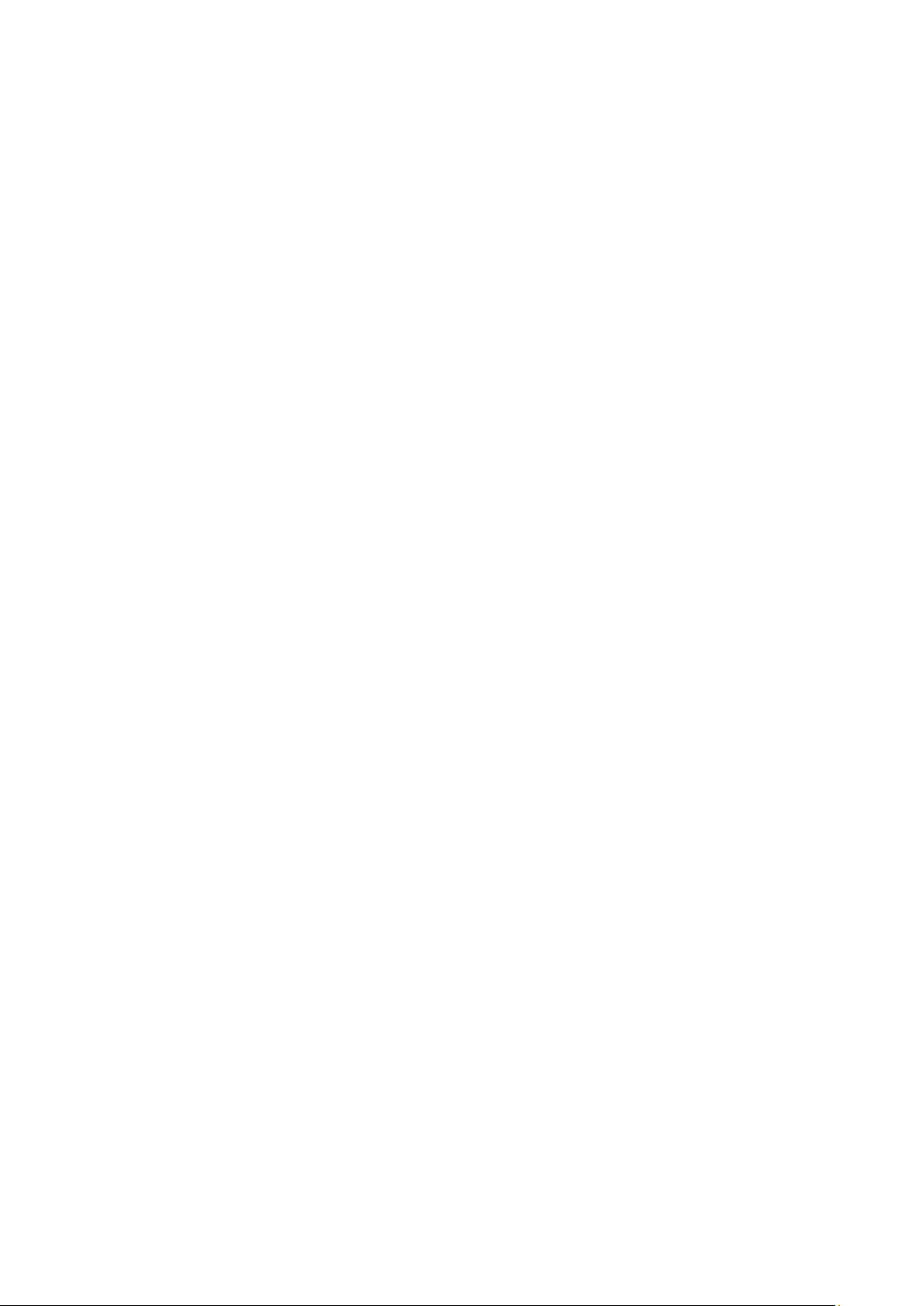
das Optionsmenü aufzurufen.
12.
Mikrofon
Zur Verwendung für Tonaufnahmen oder zur Spracheingabe für
weitere sprachbasierte Apps.
13.
Kopfhöreranschluss
Zum Anschluss von Kopfhörern oder eines Headsets.
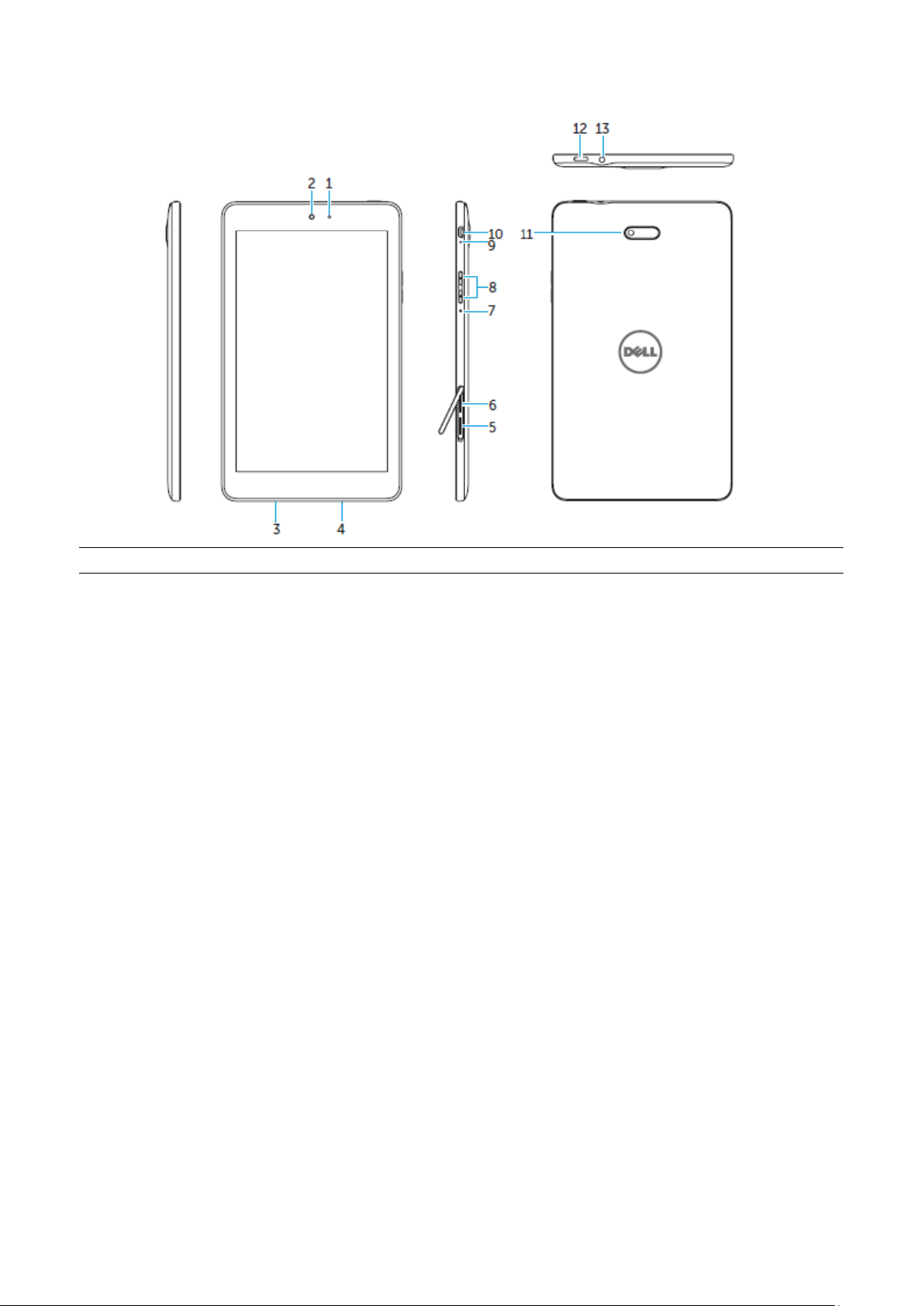
Venue 8
Teil
Funktion
1.
Umgebungslichtsensor
Erfasst das Umgebungslicht, um die Helligkeit des Displays
automatisch anzupassen.
2.
Frontkamera
Verwenden, um Video-Anrufe zu tätigen oder Fotos und Videos
aufzunehmen.
3.
Service-Tag-Etikett
Bereithalten der Service-Tag-Nummer, beim Kontaktieren des
Kundenservice von Dell.
4.
Lautsprecher
Gibt Töne aus.
5.
MicroSD-Kartensteckplatz
Legen Sie eine MicroSD-Karte ein, um den Speicher auf des Tablets
zu erweitern.
6.
Micro-SIM-Kartensteckplatz
(nur „LTE/HSPA+“-Modelle)
Legen Sie eine Micro-SIM-Karte ein, um mobiles Breitband zu
nutzen.
7.
Mikrofon
Zur Verwendung für Tonaufnahmen oder zur Spracheingabe für
weitere sprachbasierte Apps.
8.
Lautstärketasten
• Drücken, um die Lautstärke um eine Stufe zu erhöhen oder zu
verringern.
• Drücken und halten, um die Lautstärke kontinuierlich zu erhöhen
oder zu verringern.
9.
Akku-Ladestatusanzeige
Blinkt auf, wenn das Tablet geladen wird und leuchtet
kontinuierlich, wenn das Tablet vollständig aufgeladen ist.
10.
Micro-USB-Anschluss
Zum Anschließen eines abgeschirmten USB-Kabels an das Tablet,
um das Tablet aufzuladen oder mit dem Computer zu verbinden.
11.
Hintere Kamera
Zum Aufnehmen von Bildern und Videos.
12.
Ein-/Aus-Taste
• Drücken und halten, um das Tablet einzuschalten.
• Drücken und loslassen, um das Display zu sperren oder zu
entsperren.
• Während das Tablet eingeschaltet ist, drücken und halten, um das
Merkmale ♦ 5
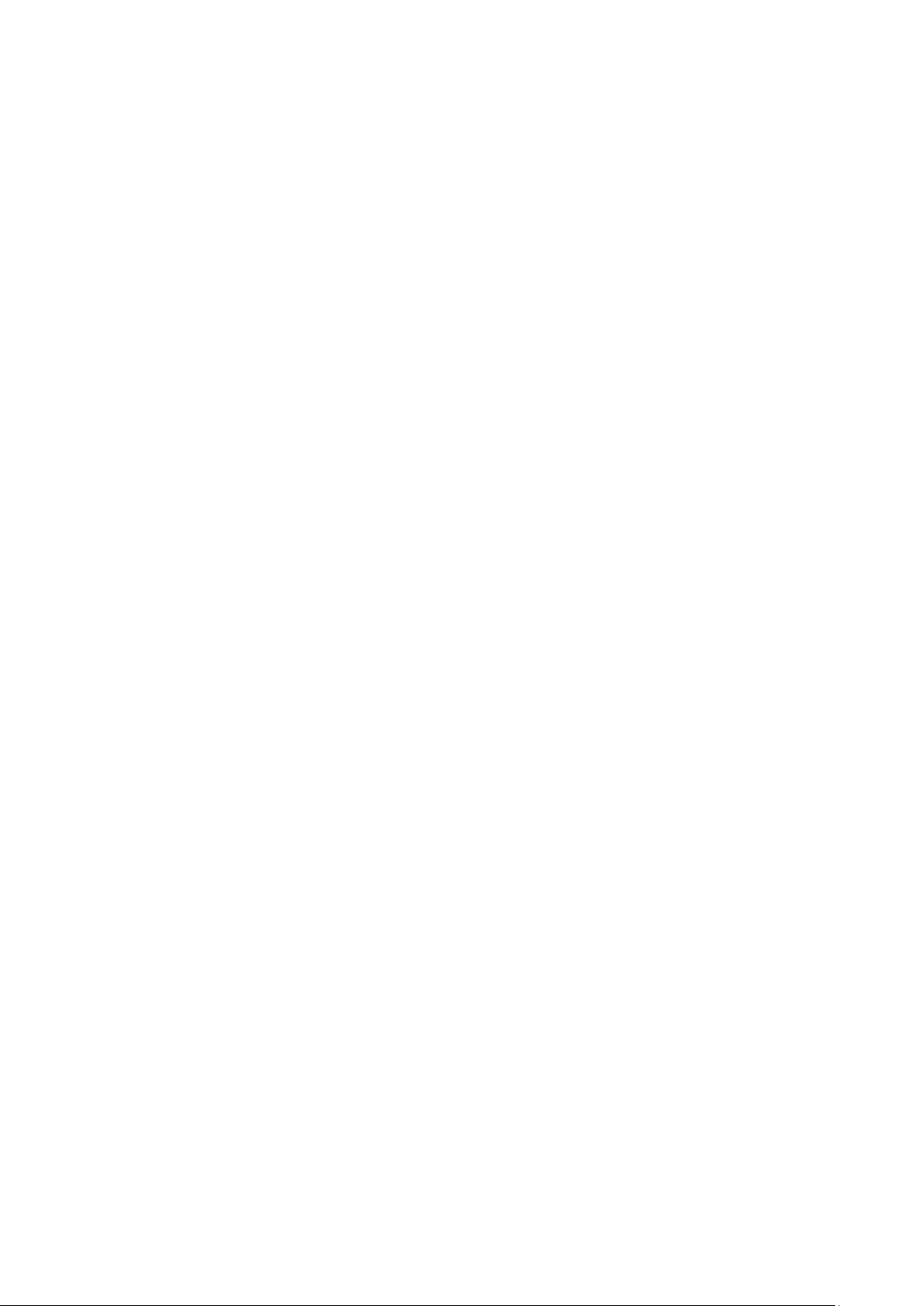
Optionsmenü aufzurufen.
13.
Kopfhöreranschluss
Zum Anschluss von Kopfhörern oder eines Headsets.
Merkmale ♦ 5

Aufladen des Akkus
Venue 7
Venue 8
HINWEIS: Das Tablet ist bei Auslieferung möglicherweise nicht vollständig aufgeladen. Es
wird empfohlen, das Tablet vor der ersten Verwendung für 4 Stunden aufzuladen.
VORSICHT: Verwenden Sie nur den Adapter und/oder Kabel, welches mit dem Tablet
ausgeliefert wurde.
1. Verbinden Sie das kleine Ende des Micro-USB-Kabels mit dem USB-Anschluss des Tablets.
2. Verbinden Sie das andere Ende des USB-Kabels mit dem Adapter.
3. Stecken Sie den Adapter in die Steckdose.
Ein animiertes Symbol erscheint auf dem Display, während der Akku geladen wird.
Wenn der Akku vollständig aufgeladen ist, wird das Symbol kontnuierlich angezeigt.
HINWEIS: Beim Trennen des Tablets vom Adapter, ziehen Sie zuerst den Adapter aus der
Steckdose und trennen dann erst das Kabel vom Tablet ab.
6 ♦ Funktionen
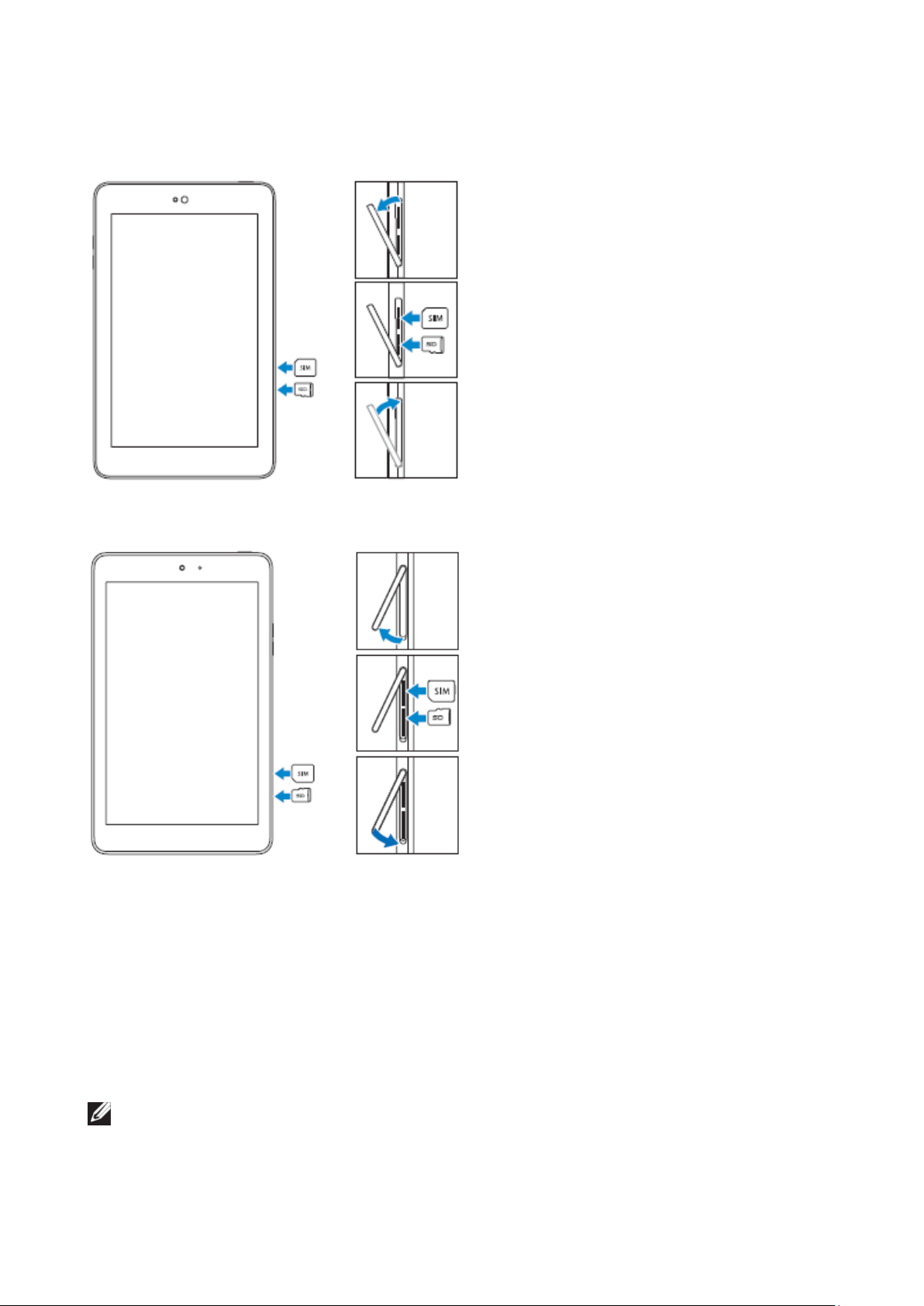
Einsetzen der MicroSD-Karte und Micro-SIM-Karte (optional)
Öffnen Sie die Abdeckung des
Kartensteckplatzes.
Legen Sie die Karten in die entsprechenden
Steckplätze ein und drücken Sie die Karten
hinein bis sie einrasten.
Schließen Sie die Abdeckung des
Kartensteckplatzes.
Öffnen Sie die Abdeckung des
Kartensteckplatzes.
Legen Sie die Karten in die entsprechenden
Steckplätze ein und drücken Sie die Karten
hinein bis sie einrasten.
Schließen Sie die Abdeckung des
Kartensteckplatzes.
Venue 7
Venue 8
HINWEIS: Achten Sie darauf, dass die Karten richtig ausgerichtet sind und vollständig
eingesetzt sind.
Funktionen ♦ 7
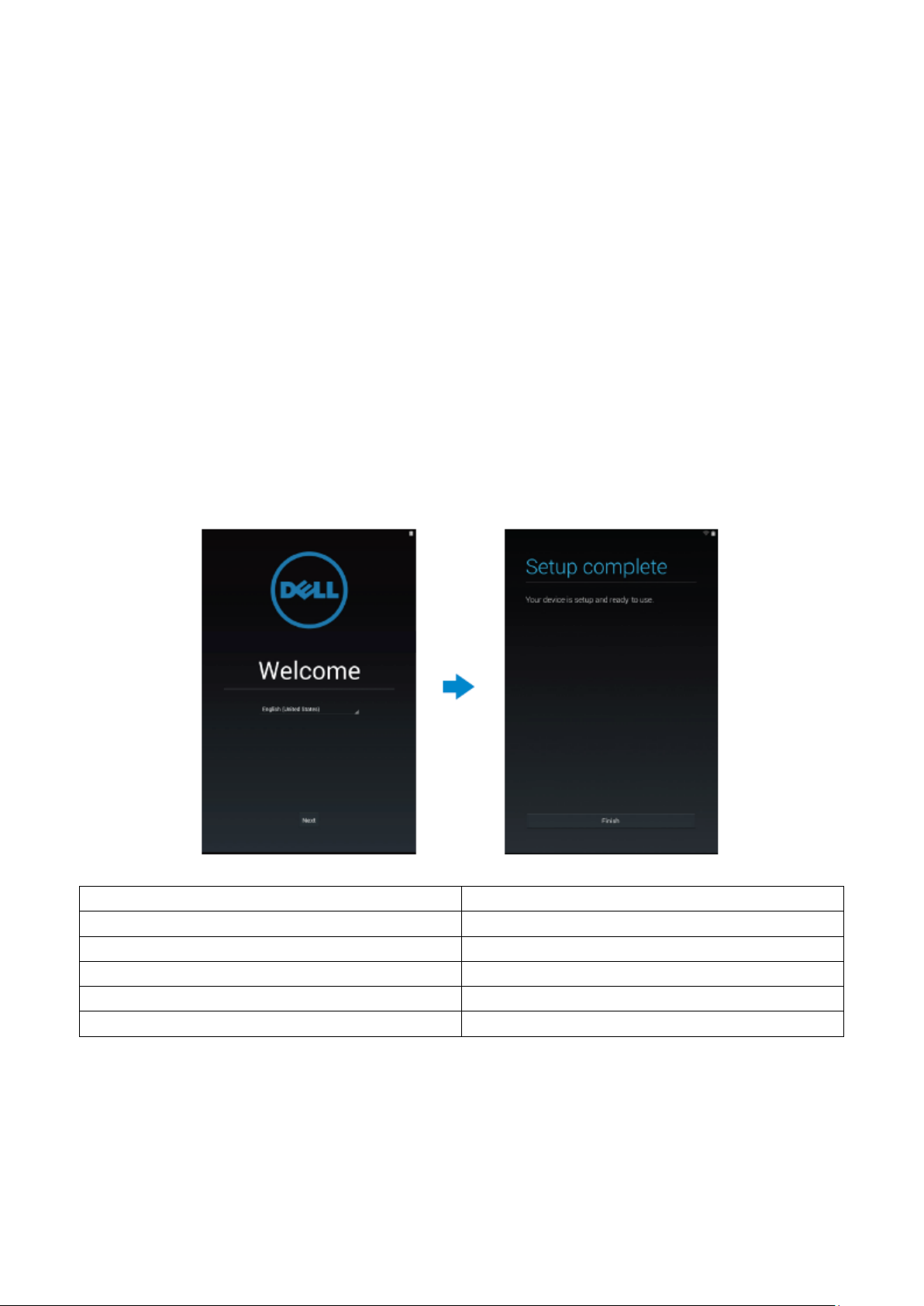
Erste Schritte
Welcome
Willkommen
English (United States)
Englisch (Vereinigte Staaten)
Next
Weiter
Setup complete
Setup abgeschlossen
Your device is setup and ready to use.
Ihr Gerät ist eingerichtet und einsatzbereit.
Finish
Fertigstellen
Ein-/Ausschalten des Tablets
Um das Tablet einzuschalten, drücken und halten Sie die Ein-/Aus-Taste für 3 bis 5 Sekunden
gedrückt.
Um das Tablet auszuschalten, drücken Sie die Ein-/Aus-Taste, um das Optionsmenü aufzurufen und
wählen Sie dann Ausschalten → OK.
Fertigstellen des Android-Setups
Nachdem Sie das Tablet zum ersten Mal einschalten, folgen Sie den Anweisungen auf dem Display,
um das Android-Setup fertigzustellen.
Es können Einstellungen wie Sprache, Datum und Uhrzeit, WLAN, Einloggen bei Ihrem
Google-Konto, Google Lokalisierungsdienste usw. konfiguriert werden.
8 ♦ Funktionen
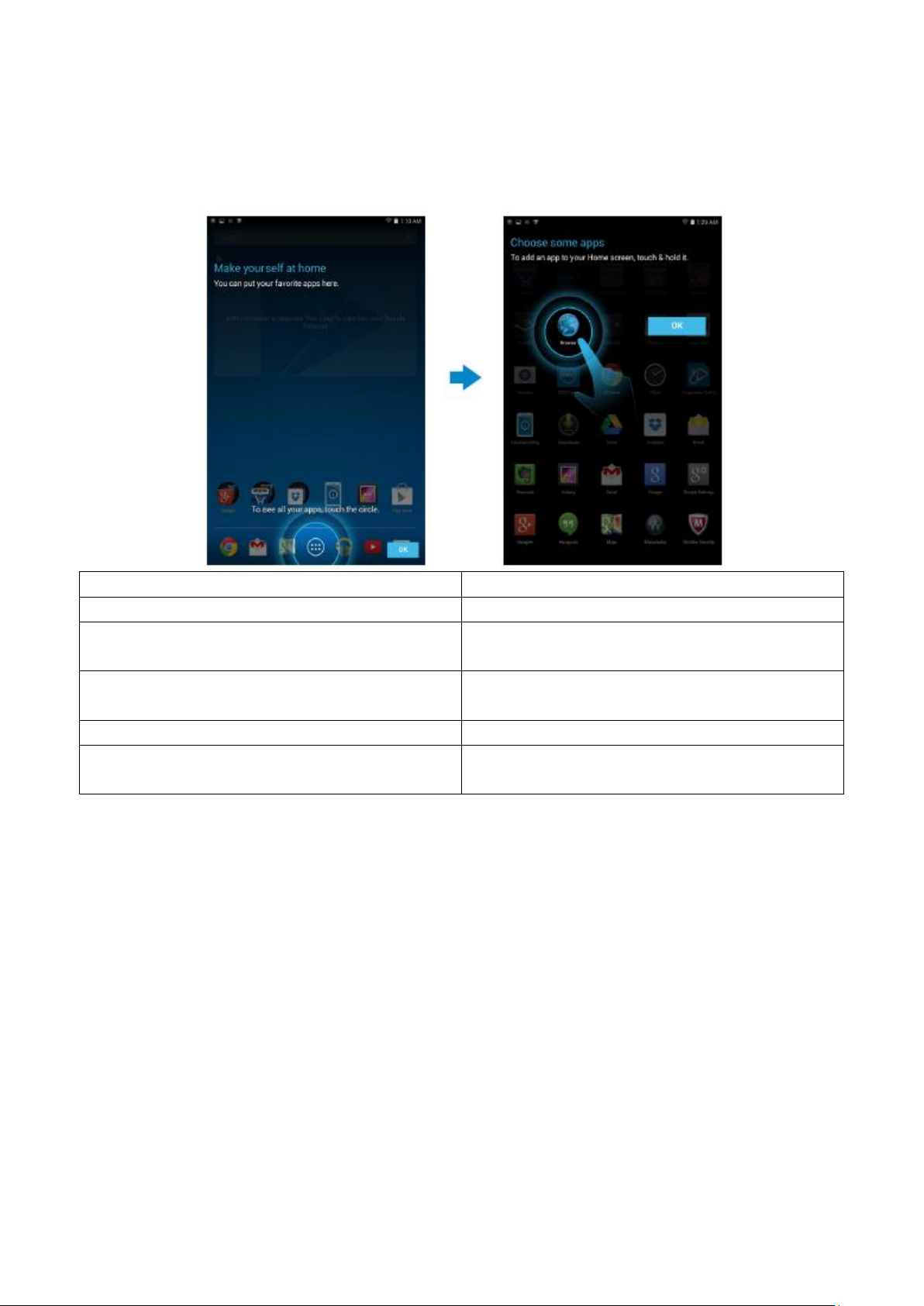
Individuelle Anpassung des Displays
Make yourself at home
Richten Sie Ihr Gerät ein
You can put your favorite apps here.
Sie können Ihre Lieblings-Apps hier ablegen.
To see all your. apps, touch the circle.
Um alle Ihre Apps zu sehen, berühren Sie den
Kreis.
Authentication is required. You need to sign into
your Google Account.
Authentifizierung ist erforderlich. Sie müssen
sich bei Ihrem Google-Konto anmelden.
Choose some apps
Wählen Sie einige Apps aus
To add an app to your Home screen, touch &
hold it.
Um eine App zu Ihrer Startseite hinzuzufügen,
berühren und halten Sie sie.
Nach dem Fertigstellen des Android-Setups, folgen Sie den Anweisungen auf dem Display, um den
Startbildschirm anzupassen.
Funktionen ♦ 9
